ソースビューのビュー設定にて尺度変更を行う方法です。
表示された状態をそのまま拡大・縮小する方法は、図面スケールの尺度を変更します。
レイアウト配置図面の縮尺変更(図面スケールの尺度変更) はこちら
操作方法
レイアウトを開く→尺度を変更したい図面を選択し、右クリック
↓
表示メニューから[ソースビューを開く]
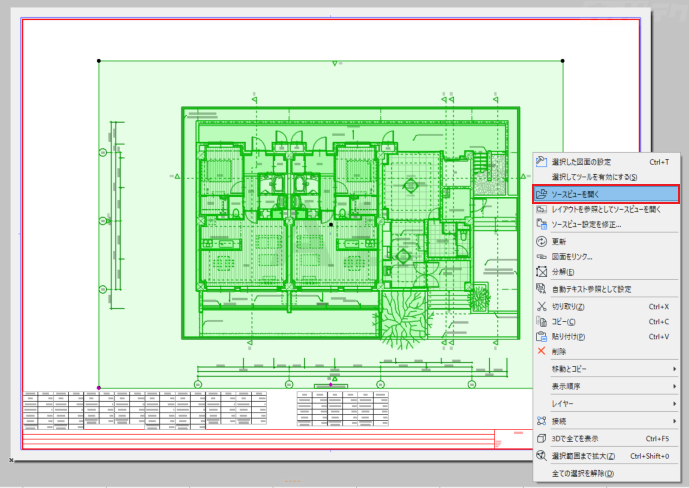
↓
ナビゲータを[ビュー一覧]に変更する
(ナビゲータの表示:メニューバー[ウィンドウ]→[パレット]→[ナビゲータ])
↓
ソースビューが選択されていることを確認
↓
下記のいずれかを選択
・特性欄→[設定]
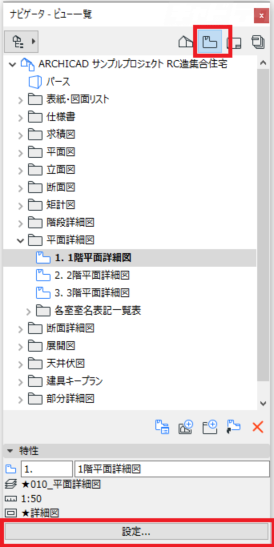
または
・ビュー名称を右クリック→[ビュー設定]
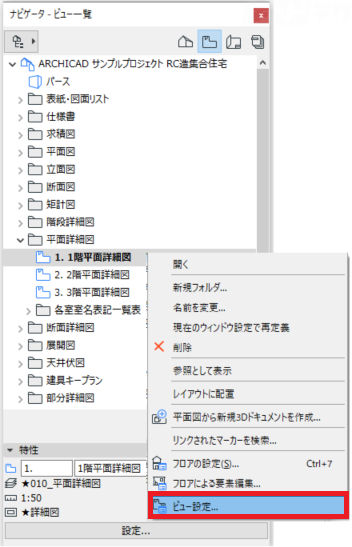
↓
[ビュー設定]ダイアログ
スケールを変更→OK
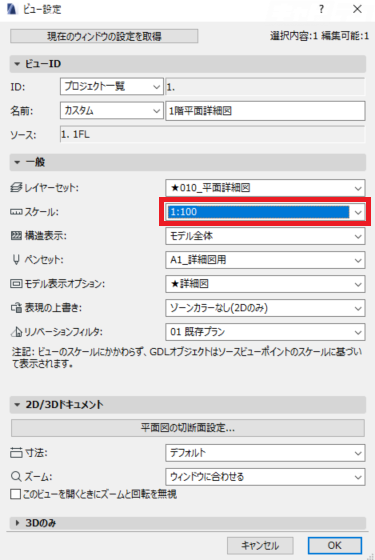
この記事は ARCHICADサンプルプロジェクト のデータを使用しています
ダウンロードはこちらから
https://graphisoft.com/jp/downloads/training-materials/sampleproject


